วิธีเพิ่มข้อความรับรองแบบหมุนเวียนใน WordPress (3 วิธี)
เผยแพร่แล้ว: 2022-11-15คุณต้องการเพิ่มข้อความรับรองแบบหมุนเวียนไปยังเว็บไซต์ WordPress ของคุณหรือไม่?
ข้อความรับรองเป็นวิธีที่ดีในการแสดงหลักฐานทางสังคมและเพิ่มความน่าเชื่อถือของคุณ นั่นเป็นเหตุผลที่ธุรกิจออนไลน์จำนวนมากแสดงคำนิยมจากลูกค้าในเว็บไซต์ของตนอย่างภาคภูมิใจ
ในบทความนี้ เราจะแสดงวิธีเพิ่มข้อความรับรองหมุนเวียนใน WordPress อย่างง่ายดาย
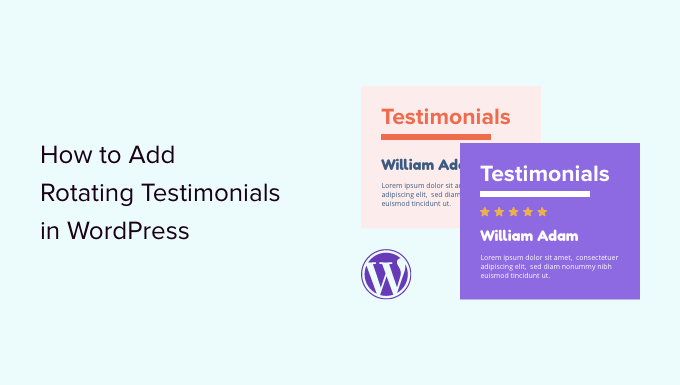
ทำไมต้องเพิ่มข้อความรับรองแบบหมุนเวียนใน WordPress?
ธุรกิจจำนวนมากใช้ข้อความรับรองแบบหมุนเวียนเพื่อช่วยให้พวกเขาได้ลูกค้ารายใหม่ เพิ่มยอดขายและลงชื่อสมัครใช้รายชื่ออีเมล และอื่นๆ อีกมากมาย
หากคุณเปิดร้านค้าออนไลน์ ข้อความรับรองคือหลักฐานทางสังคมรูปแบบหนึ่งที่มีประสิทธิภาพ ซึ่งสามารถช่วยเปลี่ยนผู้เยี่ยมชมให้กลายเป็นลูกค้า และเพิ่มอัตราการแปลงของคุณ
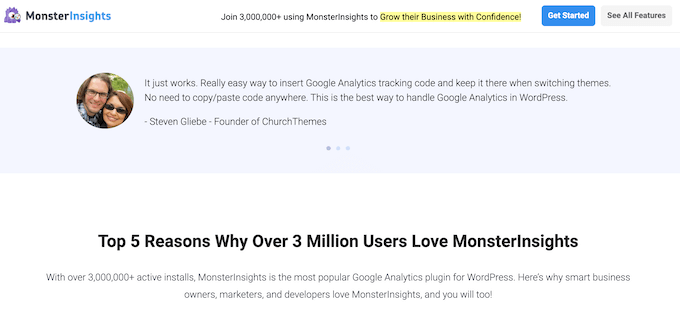
เมื่อพูดถึงการพิสูจน์ทางสังคม บทวิจารณ์ในเชิงบวกจากผู้คนจำนวนมากมีความน่าเชื่อถือมากกว่าบทวิจารณ์ระดับห้าดาวเพียงบทเดียว ด้วยเหตุนี้ ข้อความรับรองแบบหมุนเวียนจึงเป็นวิธีที่ดีในการแสดงความคิดเห็นเชิงบวกจำนวนมากในพื้นที่ขนาดเล็ก
ข้อความรับรองแบบหมุนเวียนยังเพิ่มแอนิเมชั่นให้กับเว็บไซต์ WordPress ของคุณ ซึ่งจะทำให้เว็บไซต์ของคุณสะดุดตาและมีส่วนร่วมมากขึ้น
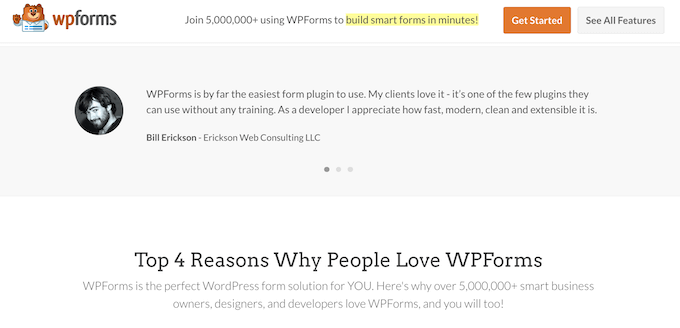
จากที่กล่าวมา เรามาดูกันว่าคุณจะเพิ่มข้อความรับรองแบบหมุนเวียนไปยัง WordPress ได้อย่างไร เพียงใช้ลิงก์ด่วนด้านล่างเพื่อข้ามไปยังวิธีที่คุณต้องการใช้
- วิธีที่ 1. การเพิ่มคำรับรองแบบหมุนเวียนไปยัง WordPress โดยใช้ WP Testimonials Rotator (ง่ายและรวดเร็ว)
- วิธีที่ 2 การเพิ่มข้อความรับรองการหมุนแบบกำหนดเองไปยัง WordPress โดยใช้ SeedProd (ปรับแต่งได้มากขึ้น)
- วิธีที่ 3. การเพิ่มข้อความรับรองโซเชียลมีเดียแบบหมุนเวียนไปยัง WordPress โดยใช้ Smash Balloon
วิธีที่ 1. การเพิ่มคำรับรองแบบหมุนเวียนไปยัง WordPress โดยใช้ WP Testimonials Rotator (ง่ายและรวดเร็ว)
หากคุณต้องการสร้างส่วนข้อความรับรองแบบหมุนเวียนง่ายๆ คุณสามารถใช้ปลั๊กอินฟรี เช่น WP Testimonials Rotator
สิ่งแรกที่คุณต้องทำคือติดตั้งและเปิดใช้งานปลั๊กอิน สำหรับรายละเอียดเพิ่มเติม โปรดดูคำแนะนำทีละขั้นตอนเกี่ยวกับวิธีติดตั้งปลั๊กอิน WordPress
เมื่อเปิดใช้งานแล้ว ให้ไปที่ WP Testimonials » Add New ในแดชบอร์ด WordPress ของคุณ
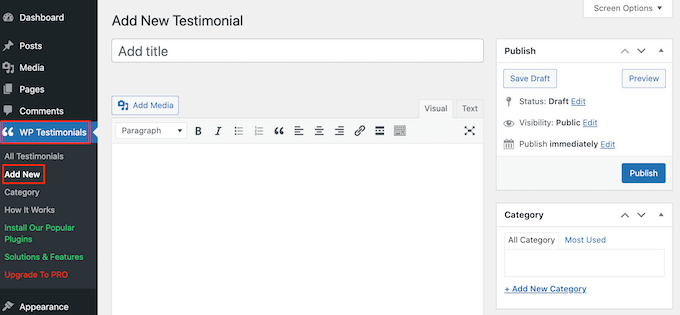
ในการเริ่มต้น ให้พิมพ์ชื่อเรื่องที่จะปรากฏเหนือข้อความรับรอง
จากนั้นคุณสามารถเพิ่มข้อความรับรองในโปรแกรมแก้ไขข้อความหลักได้
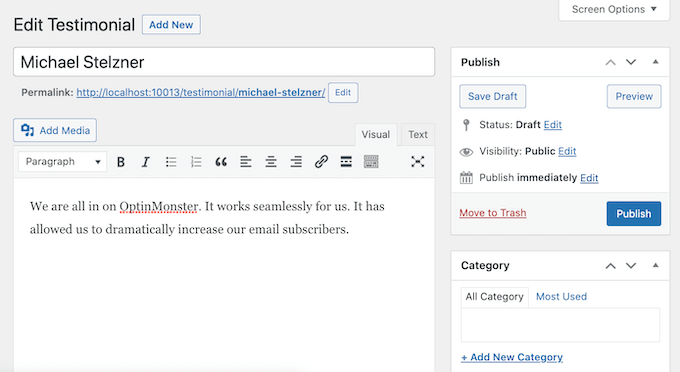
เพื่อช่วยในการจัดระเบียบข้อความรับรองของคุณ คุณอาจต้องการเพิ่มบางหมวดหมู่ ในลักษณะเดียวกับที่คุณเพิ่มหมวดหมู่และหมวดหมู่ย่อยใน WordPress
หลังจากนั้น ให้เลื่อนไปที่ช่อง 'รายละเอียดคำรับรอง' และเพิ่มข้อมูล เช่น ชื่อบุคคล ตำแหน่งงาน และบริษัท
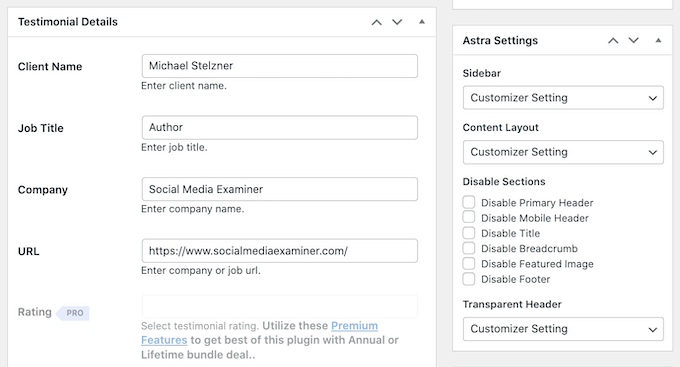
คุณยังสามารถเพิ่มรูปภาพเด่น ซึ่งจะปรากฏเหนือชื่อรับรอง ตัวอย่างเช่น คุณอาจใช้ภาพศีรษะของบุคคลหรือโลโก้ผลิตภัณฑ์
เมื่อคุณพอใจกับข้อมูลที่คุณป้อนแล้ว ให้คลิกที่ 'เผยแพร่' เพื่อเผยแพร่
ตอนนี้คุณสามารถเพิ่มข้อความรับรองได้โดยทำซ้ำขั้นตอนเดิมที่อธิบายไว้ข้างต้น เมื่อคุณสร้างข้อความรับรองจากลูกค้าทั้งหมดแล้ว ก็ถึงเวลาแสดงคำนิยมบนเว็บไซต์ของคุณ
เพียงเปิดโพสต์หรือเพจที่คุณต้องการเพิ่มข้อความรับรองหมุนเวียนของคุณ จากนั้นคลิกไอคอน 'บวก' เพื่อเปิดตัวแก้ไขบล็อค WordPress จากนั้นคุณสามารถพิมพ์ 'รหัสย่อ' และเลือกบล็อกที่ถูกต้องเมื่อปรากฏขึ้น
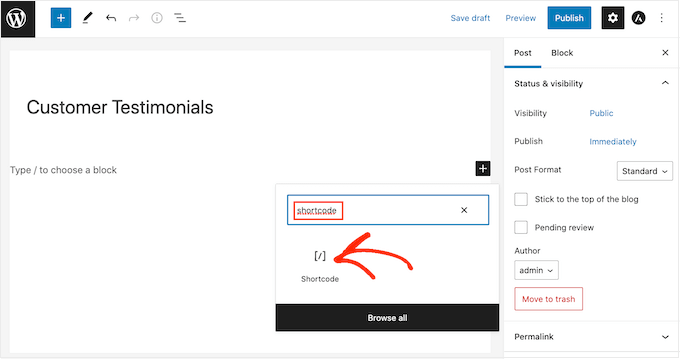
หลังจากนั้น คุณจะต้องเพิ่มรหัสย่อต่อไปนี้ลงในช่อง: [sp_testimonials_slider]
จากนั้นคลิกปุ่ม 'อัปเดต' หรือ 'เผยแพร่' เพื่อบันทึกการเปลี่ยนแปลงของคุณ
ตอนนี้ผู้เยี่ยมชมของคุณสามารถดูข้อความรับรองของลูกค้าในเชิงบวกทั้งหมดของคุณได้ ข้อความรับรองเหล่านี้จะหมุนโดยอัตโนมัติหลังจากแต่ละรายการแสดงไม่กี่วินาที
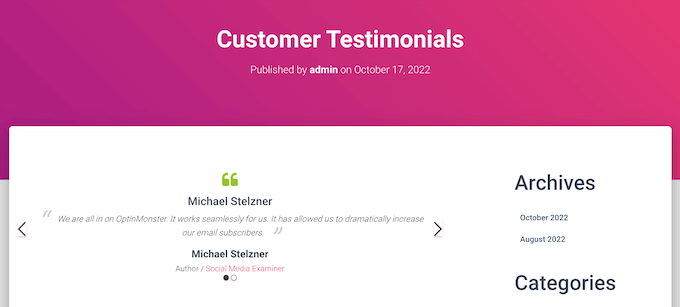
วิธีที่ 2 การเพิ่มข้อความรับรองการหมุนแบบกำหนดเองไปยัง WordPress โดยใช้ SeedProd (ปรับแต่งได้มากขึ้น)
หากคุณต้องการสร้างส่วนข้อความรับรองที่สวยงามและปรับแต่งได้อย่างเต็มที่ เราขอแนะนำให้ใช้ปลั๊กอินตัวสร้างเพจ
SeedProd เป็นหนึ่งในเครื่องมือสร้างเพจ WordPress แบบลากและวางที่ดีที่สุดในตลาดที่ใช้โดยเว็บไซต์กว่า 1 ล้านแห่ง
มันมาพร้อมกับบล็อกสำเร็จรูปและเทมเพลตมากกว่า 180 แบบที่ช่วยให้คุณสามารถสร้างหน้าแบบกำหนดเองใน WordPress และเพิ่มข้อความรับรองแบบหมุนเวียนไปยังเว็บไซต์ของคุณได้อย่างง่ายดาย
ขั้นแรก เพียงติดตั้งและเปิดใช้งานปลั๊กอิน สำหรับรายละเอียดเพิ่มเติม โปรดดูคู่มือสำหรับผู้เริ่มต้นของเราเกี่ยวกับวิธีติดตั้งปลั๊กอิน WordPress
หมายเหตุ: มี SeedProd เวอร์ชันฟรี แต่เราจะใช้เวอร์ชัน Pro เนื่องจากมีบล็อกข้อความรับรองสำเร็จรูป นอกจากนี้ยังรวมเข้ากับบริการการตลาดผ่านอีเมลที่ดีที่สุดทั้งหมดที่คุณอาจใช้เพื่อโปรโมตผลิตภัณฑ์และบริการของคุณ
เมื่อเปิดใช้งาน คุณต้องไปที่ SeedProd » การตั้งค่า และป้อนรหัสใบอนุญาตของคุณ
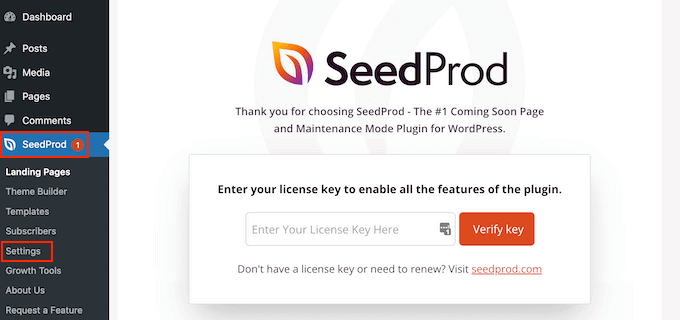
คุณสามารถค้นหาข้อมูลนี้ได้ภายใต้บัญชีของคุณบนเว็บไซต์ SeedProd หลังจากป้อนรหัสแล้ว ให้คลิกที่ปุ่ม 'ยืนยันรหัส'
หลังจากนั้น ไปที่ SeedProd » Pages จากนั้นคลิกที่ปุ่ม 'เพิ่มหน้า Landing Page ใหม่'

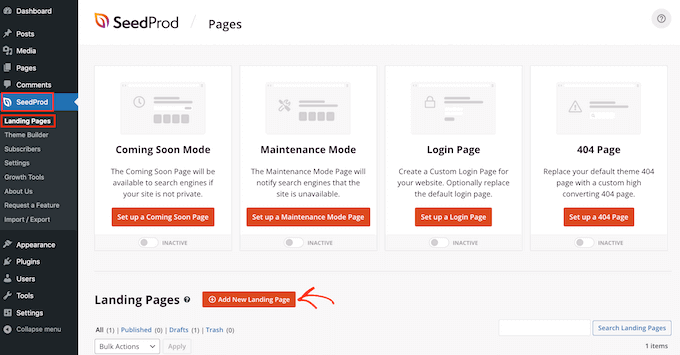
ในหน้าจอถัดไป ระบบจะขอให้คุณเลือกเทมเพลต SeedProd มีเทมเพลตที่ออกแบบอย่างมืออาชีพมากมายซึ่งจัดอยู่ในแคมเปญประเภทต่างๆ เช่น 'ลีด' 'บีบ' และ 'เร็ว ๆ นี้'
หากต้องการเลือกเทมเพลต ให้วางเมาส์เหนือเทมเพลตแล้วคลิกไอคอน 'เครื่องหมายถูก'
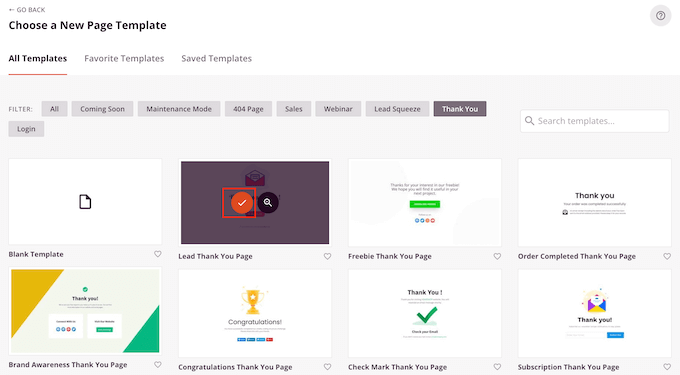
หากคุณต้องการเริ่มต้นใหม่ SeedProd ก็มีเทมเพลตเปล่าที่คุณสามารถใช้ได้ เราจะใช้เทมเพลต 'Juicy Sales Page' ในภาพทั้งหมดของเรา แต่คุณสามารถใช้การออกแบบใดก็ได้ที่คุณต้องการ
ต่อไป ดำเนินการต่อและพิมพ์ชื่อสำหรับเพจที่กำหนดเอง SeedProd จะสร้าง URL โดยอัตโนมัติตามชื่อเรื่องของเพจ แต่คุณสามารถเปลี่ยน URL นี้เป็นอะไรก็ได้ที่คุณต้องการ
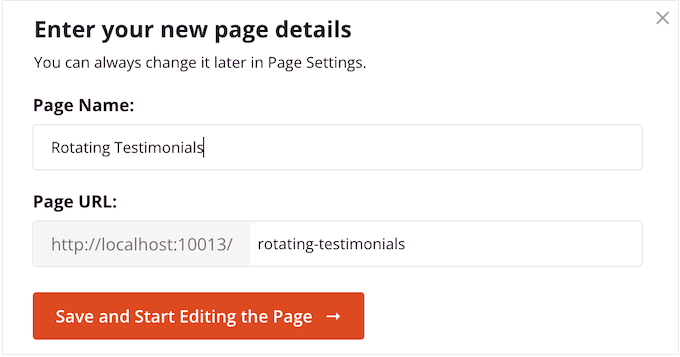
URL ที่สื่อความหมายจะช่วยให้เครื่องมือค้นหาเข้าใจว่าหน้านั้นเกี่ยวกับอะไร จึงสามารถแสดงต่อผู้ใช้ที่เหมาะสมได้ ด้วยเหตุนี้ คุณอาจต้องการเพิ่มคำหลักที่เกี่ยวข้องลงใน URL
สำหรับข้อมูลเพิ่มเติม โปรดดูคำแนะนำของเราเกี่ยวกับวิธีการวิจัยคำหลักสำหรับบล็อก WordPress ของคุณ
หลังจากป้อนข้อมูลนี้ คลิกที่ปุ่ม 'บันทึกและเริ่มแก้ไขเพจ'
สิ่งนี้จะโหลดอินเทอร์เฟซตัวสร้างเพจ SeedProd
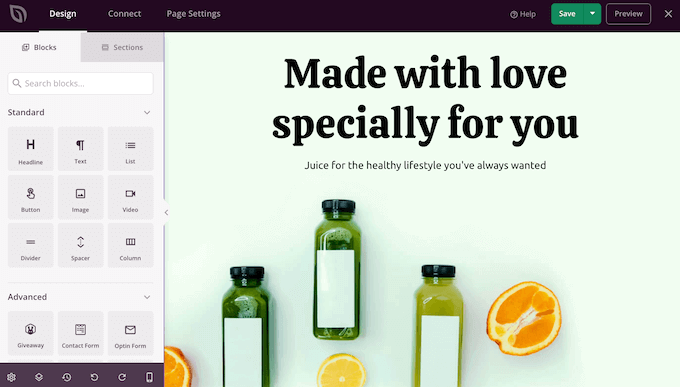
มันเป็นเครื่องมือสร้างแบบลากและวางที่แสดงตัวอย่างสดของเพจของคุณทางด้านขวา คุณจะเห็นการตั้งค่าการบล็อกทางด้านซ้าย
เมนูด้านซ้ายมีบล็อกที่คุณสามารถเพิ่มลงในหน้าของคุณโดยใช้การลากและวาง
ขั้นแรก เราจะเพิ่มกลุ่มข้อความรับรองของลูกค้า เพียงลากบล็อก 'ข้อความรับรอง' ไปบนหน้าที่คุณต้องการให้ปรากฏ
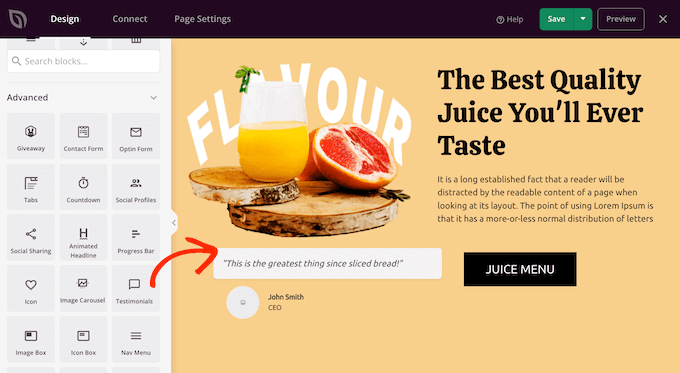
ตอนนี้คุณสามารถปรับแต่งข้อความรับรองโดยเพิ่มรูปภาพ เปลี่ยนข้อความ เพิ่มชื่อลูกค้า และอื่นๆ
หากต้องการทำการเปลี่ยนแปลงเหล่านี้ เพียงคลิกเพื่อเลือกบล็อกข้อความรับรอง จากนั้นใช้การตั้งค่าในเมนูด้านซ้ายมือ
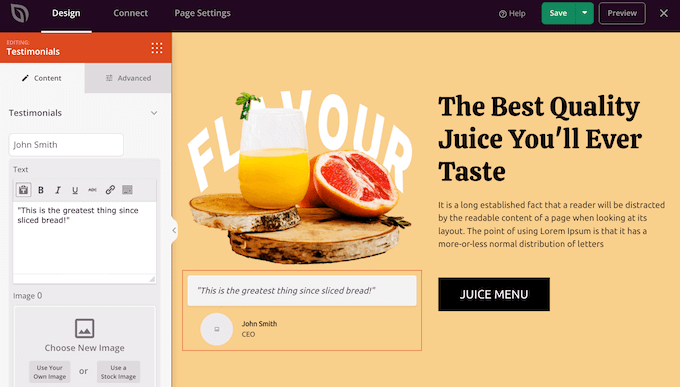
หากต้องการสร้างส่วนหมุนเวียน คุณจะต้องสร้างข้อความรับรองสองรายการขึ้นไปโดยคลิกปุ่ม 'เพิ่มข้อความรับรอง'
จากนั้นคุณสามารถปรับแต่งข้อความรับรองได้ ตัวอย่างเช่น คุณสามารถพิมพ์คำพูดลงในโปรแกรมแก้ไขข้อความหรืออัปโหลดรูปภาพ
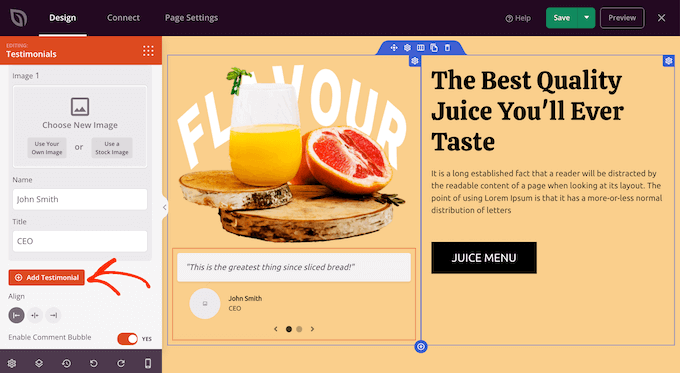
ถัดไป คุณสามารถเปลี่ยนลักษณะและการทำงานของคำรับรองที่หมุนเวียนได้ โดยคลิกที่ 'การตั้งค่าแบบหมุน' เพื่อขยายส่วนนั้น
ที่นี่คุณสามารถเปลี่ยนรูปแบบสี ความเร็วของแถบเลื่อน และกำหนดว่าแถบเลื่อนจะเลื่อนผ่านข้อความรับรองของลูกค้าต่างๆ โดยอัตโนมัติหรือไม่
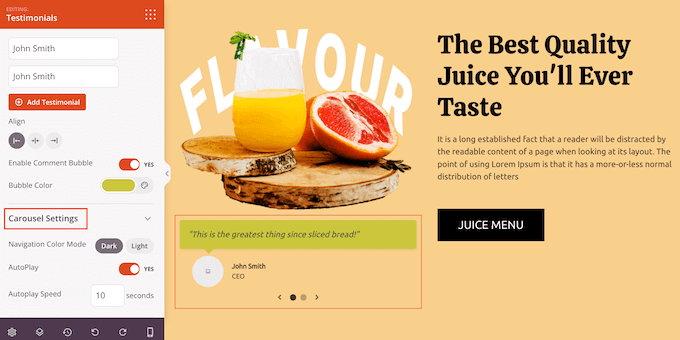
คุณสามารถปรับแต่งหน้าต่อไปได้โดยเพิ่มบล็อกและเปลี่ยนการตั้งค่าในเมนูด้านซ้ายมือ
เมื่อคุณปรับแต่งเพจของคุณเสร็จแล้ว ก็ถึงเวลาเผยแพร่เพจโดยคลิกลูกศรแบบเลื่อนลงถัดจาก 'บันทึก' จากนั้นเลือกตัวเลือก 'เผยแพร่'
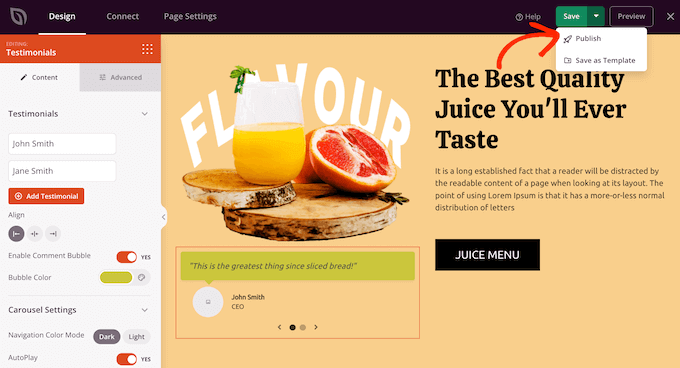
ตอนนี้ หากคุณเยี่ยมชมบล็อกหรือเว็บไซต์ WordPress ของคุณ คุณจะเห็นหน้าพร้อมข้อความรับรองหมุนเวียนของคุณแบบสด
วิธีที่ 3. การเพิ่มข้อความรับรองโซเชียลมีเดียแบบหมุนเวียนไปยัง WordPress โดยใช้ Smash Balloon
หากผู้ใช้ของคุณเขียนรีวิวที่ยอดเยี่ยมบน Facebook และ Twitter อยู่แล้ว คุณสามารถสร้างส่วนคำรับรองโดยใช้ปลั๊กอินโซเชียลมีเดียได้
Smash Balloon เป็นหนึ่งในปลั๊กอินรับรอง WordPress ที่ดีที่สุดในตลาดและรองรับเครือข่ายโซเชียลที่สำคัญทั้งหมด ซึ่งหมายความว่าคุณไม่จำเป็นต้องคัดลอกและวางข้อความรับรองใหม่ลงในเว็บไซต์ WordPress ของคุณ เนื่องจากจะแสดงโดยอัตโนมัติ
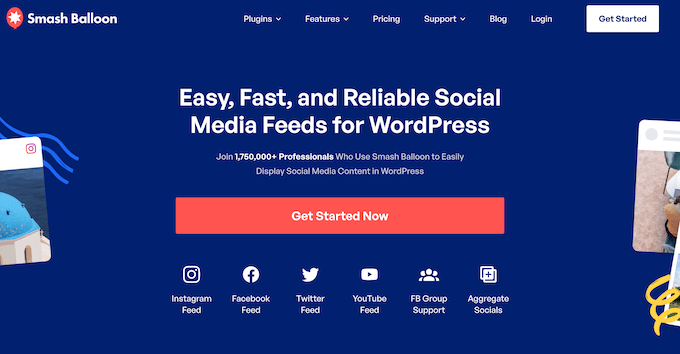
ตัวอย่างเช่น ฟีดรีวิวโซเชียลบน Facebook ของ Smash Balloon ให้คุณแสดงรีวิวจากเพจ Facebook บนไซต์ของคุณได้ ผู้เข้าชมจะเห็นว่ารีวิวเหล่านี้มาจากผู้ใช้ Facebook จริง ซึ่งทำให้พวกเขามีความน่าเชื่อถือมากขึ้น
การตั้งค่าโซเชียลเน็ตเวิร์กนั้นง่ายมาก และหากคุณต้องการเพิ่มข้อความรับรอง Twitter แบบหมุนเวียนไปยังไซต์ของคุณ โปรดดูคำแนะนำของเราเกี่ยวกับวิธีฝังทวีตใน WordPress สำหรับ Facebook โปรดดูคำแนะนำของเราเกี่ยวกับวิธีสร้างฟีด Facebook แบบกำหนดเอง
เมื่อคุณเปิดใช้งาน ตั้งค่า และเชื่อมต่อบัญชีโซเชียลมีเดีย ข้อความรับรองโซเชียลมีเดียของคุณจะอัปเดตโดยอัตโนมัติทุกครั้งที่คุณได้รับรีวิวใหม่ สิ่งนี้สามารถช่วยคุณประหยัดเวลาและแรงได้มาก และเป็นวิธีที่ดีในการทำให้เว็บไซต์ของคุณใหม่อยู่เสมอ
นอกจากนี้ Smash Balloon ยังมีตัวเลือกมากมายสำหรับการกรองและกลั่นกรองบทวิจารณ์ที่แสดงบนเว็บไซต์ของคุณ คุณจึงยังคงควบคุมได้อย่างสมบูรณ์
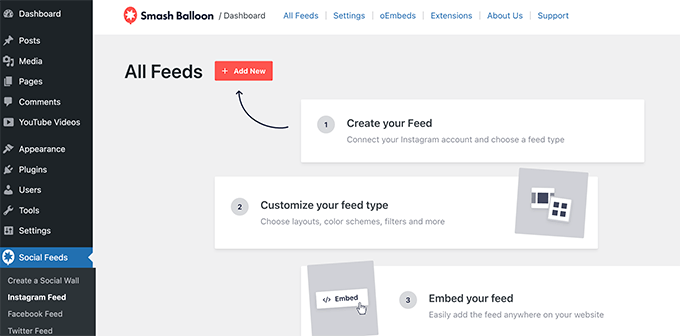
เราหวังว่าบทความนี้จะช่วยคุณในการเพิ่มข้อความรับรองหมุนเวียนไปยังเว็บไซต์ WordPress ของคุณ นอกจากนี้ คุณยังอาจต้องการดูแอปหมายเลขโทรศัพท์สำหรับธุรกิจเสมือนจริงที่คัดสรรโดยผู้เชี่ยวชาญของเรา และคู่มือสำหรับผู้เริ่มต้นใช้งานเกี่ยวกับวิธีการแจกของรางวัลใน WordPress
หากคุณชอบบทความนี้ โปรดสมัครรับข้อมูลช่อง YouTube ของเราสำหรับวิดีโอสอน WordPress คุณสามารถหาเราได้ที่ Twitter และ Facebook
โพสต์ วิธีเพิ่มข้อความรับรองการหมุนใน WordPress (3 วิธี) ปรากฏตัวครั้งแรกบน WPBeginner
